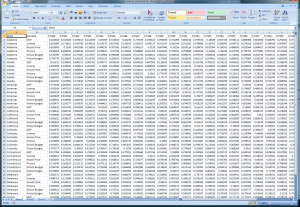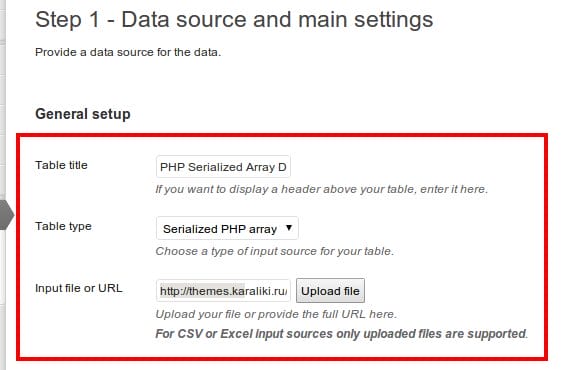Nie wiesz, jak najlepiej stworzyć katalog produktów w WordPressie? Publikujesz swój katalog i nie wiesz, jak zrobić to lepiej bez kodowania?
Wielu początkujących programistów jest zdezorientowanych, gdy muszą opublikować katalog tabel produktów lub cennik: znaczniki HTML są mylące; niektórzy z nich mogą zrobić znaczniki, ale nie są zadowoleni z wyglądu, lub chcieliby mieć jakieś rozwiązanie, które byłoby sortowalne, które dzieliłoby dane na strony, nie byłoby zbyt trudne do aktualizacji. Rzeczywiście: aktualizowanie tabeli HTML za każdym razem, gdy zmienia się cena produktu, gdy dodajesz nowy produkt lub gdy zmienia się ilość, jest frustrujące.
Ten artykuł poprowadzi Cię przez proces tworzenia katalogu produktów w WordPressie za pomocą wtyczki wpDataTables, co jest prawdopodobnie najłatwiejszym sposobem.
Po pierwsze – przygotuj dane do przyszłego katalogu produktów w WordPress
Oczywiście żaden katalog nie miałby sensu bez posiadania w nim jakichś produktów. Zakładam, że już przygotowałeś dane, teraz musiałbyś je skompilować w formie, którą nasza wtyczka WordPress „zrozumie". Może to być jeden z następujących:
- Plik Excel lub CSV: jeśli nie jesteś programistą i śledzisz swoje produkty w Excelu – ten sposób prawdopodobnie będzie dla Ciebie najłatwiejszy. Wystarczy przygotować plik Excel z jednym arkuszem, który będzie zawierał wszystkie informacje o Twoich produktach uporządkowane w tabeli. Preferowany byłby plik CSV, ponieważ działa trochę szybciej.
- Tabela MySQL (preferowana): jest to prawdopodobnie najlepsze źródło danych dla Twojego katalogu. Zapewnia szybką pracę, aktualizacje w czasie rzeczywistym bez ponownego wgrywania, a jeśli masz 10 000 produktów to jest to najlepsze rozwiązanie. Możesz przekonwertować swoje dane z CSV do MySQL.
- Tablica PHP: Jeśli zbierasz dane z kilku źródeł danych lub jeśli są one zależne od zewnętrznych danych wejściowych i jeśli masz pewne umiejętności programowania w PHP, możesz chcieć przygotować dane w tablicy PHP, a następnie przygotować plik PHP, który zostanie wydrukowany go w serializowanym ciągu (z funkcją serializacji) w taki sposób.
- Źródło danych JSON lub XML – jeśli masz usługę sieciową XML lub JSON, możesz przygotować dane w tych formatach. O tym, jak ich używać, przeczytasz tutaj i tutaj
Po przygotowaniu danych możemy przejść do następnego kroku
Zainstaluj wtyczkę WordPress wpDataTables, która wyrenderuje Twój katalog produktów
Zanim przejdziemy dalej, musimy się upewnić, że wtyczka wpDataTables jest zainstalowana. Możesz go zdobyć tutaj.
Instalacja jest dość prosta:
- Prześlij wtyczkę do katalogu wtyczek.
- Aktywuj wtyczkę.
Więcej na ten temat przeczytasz tutaj.
Utwórz nowy wpDataTable dla swojego katalogu WordPress
Otwórz panel administracyjny WordPressa i znajdź panel administracyjny wpDataTables. Następnie naciśnij przycisk „Dodaj nowy”, aby utworzyć nowy wpDatatable.
Dodaj tytuł tabeli. Możesz nazwać to „Katalogiem produktów w przykładzie WordPressa” lub jakoś tak.
Następnie wybierz typ tabeli. To zależy od tego, co wybrałeś w kroku 1: plik Excel, plik CSV, zapytanie MySQL, zserializowana tablica PHP, źródło danych wejściowych JSON lub XML.
Jeśli zdecydowałeś się utworzyć katalog na podstawie danych MySQL, podaj poprawne zapytanie SELECT. Może to być coś takiego:
SELECT * FROM my_product_catalogNastępnie możesz ustawić jedno z następujących pól wyboru i parametrów, jeśli chcesz je umieścić w swoim katalogu:
- Przetwarzanie po stronie serwera — jeśli zaznaczysz to pole wyboru, wszystkie filtrowanie, sortowanie i inne przetwarzanie będą wysyłane w żądaniu AJAX z przeglądarki klienta i przetwarzane przez serwer. Użyj tego, jeśli masz duży zbiór danych MySQL
- Responsywny – Jeśli Twoja witryna jest responsywna, zaznacz to pole wyboru, Twój katalog WordPress również stanie się responsywny.
- Zaawansowane filtrowanie — zaznaczenie tego pola wyboru spowoduje dodanie filtra pod każdą kolumną w nowym katalogu WordPress. Dzięki temu użytkownicy będą mogli np. filtrować według ceny, daty wydania lub cokolwiek innego.
- Narzędzia tabelowe – Włączenie narzędzi tabelarycznych doda możliwość eksportu danych w formacie CSV, PDF lub Excel lub skopiowania danych katalogowych do schowka.
- Włącz sortowanie — to pole wyboru umożliwi sortowanie w Twoim katalogu. Czyli np. Twój użytkownik będzie mógł posortować wszystkie Twoje produkty alfabetycznie, według ceny lub cokolwiek woli.
- Ogranicz układ tabeli — to pole wyboru ograniczy szerokość katalogu do szerokości kontenera nadrzędnego.
- Zawijanie słów – możesz zaznaczyć to pole, jeśli masz długie opisy swoich produktów w katalogu lub długie nazwy produktów. Spowoduje to rozciągnięcie komórek tabeli.
- Długość wyświetlania – określi, ile produktów będzie wyświetlanych na jednej stronie Twojego katalogu.
Kliknij „Zapisz tabelę”, a Twój katalog będzie gotowy do publikacji.
Możesz przeczytać więcej o ustawieniach tabeli/katalogu w sekcji samouczka. Np. tutaj
Opublikuj nowy katalog produktów na swoim blogu WordPress
Otrzymasz krótki kod wygenerowany we wtyczce. Wklej go na swojej stronie lub w poście na blogu – a Twój nowy katalog będzie gotowy.
Oto wynik: